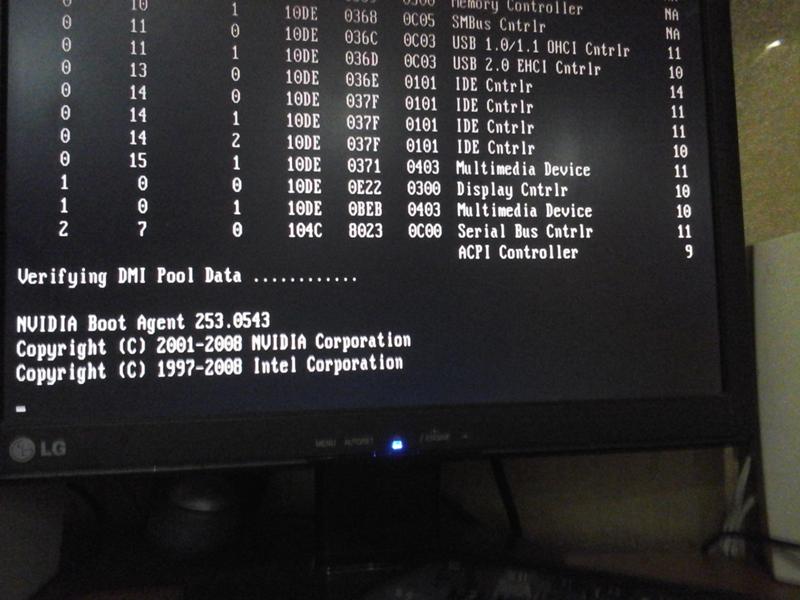
Иногда бывает, что при включении компьютера, до момента загрузки вашей операционной системы, появляется надпись Nvidia Boot Agent 224.0523. Что она означит? Для начала необходимо понять, что с операционной системой это никак не связано. С чем это связано, однозначно сказать нельзя. Во многих случаях, дело в том, что ваш компьютер пытается загрузиться по сети и у него это не выходит. Давайте решать эту проблему.
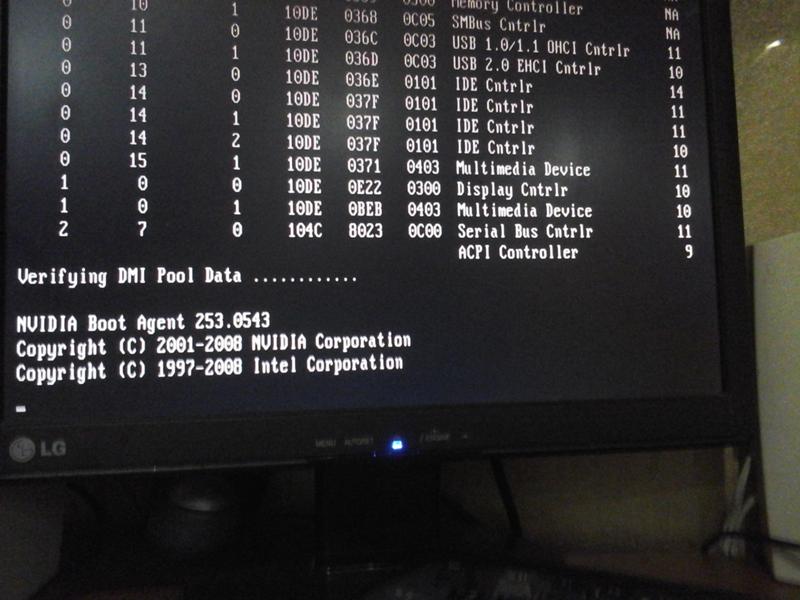
Первым дело, необходимо зайти в BIOS и посмотреть порядок выставления устройств при загрузке. Уберите из загрузки сетевую карту и настройте все так, чтобы первым шел ваш жесткий диск, потом привод и т.д. Сохраните изменения и перезагрузите компьютер.
Если описываемое выше не помогло и ваш винчестер все равно не хочет загружаться, то необходимо проверить перемычки на винчестере и приводе. Если у вас установлены перемычки, то обратите внимание, что на жестком диске перемычка стояла в положении Master, а на приводе она стояла в положении Slave. Это даст возможно запуска винчестера в качестве первого устройства, а привода в качестве второго. Другими словами, тоже самое, что мы делали выше в BIOS, только вручную.
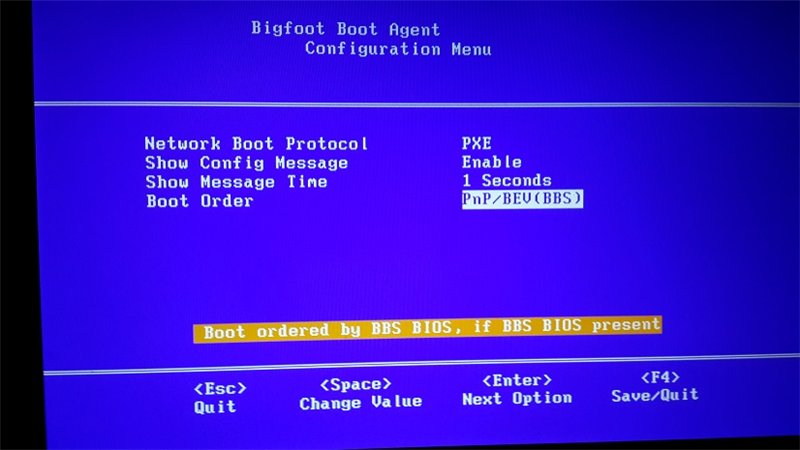
Если данные советы не помогли, пора сбросить значения BIOS по умолчанию. Для начала выполните мягкий сброс, зайдя в настройки BIOS и выбрав пункт меню Load Default Settings. Сохраните изменения и перезагрузите компьютер.
Если проблема не ушла, то выключите компьютер, откройте крышку системного блока и извлеките батарейку, установленную на материнской плате. Подождите секунд 10 вставьте батарейку назад. Включите компьютер и снова проверив, и выставив правильную последовательность загрузки устройства проверьте ушла ли ваша проблема.
Таким образом, мы рассказали вам об основных моментах, на которые стоит обращать внимание, если вы столкнулись с Nvidia Boot Agent 224.0523 при загрузки вашего компьютера.
Если данная статья была для вас полезной, то не забывайте наш сайт, а заходите чаще.
можно простопопробовать когда это появляется жать Esc
Если не получается, то
Надо зайти в BIOS Setup и убрать Network/PXE из списка устройств для загрузки (Boot from. ).
Как попасть в BIOS?
Обычно достаточно нажать DEL или F2 при появлении заставки сразу после включения.
– Если ноутбук, то ищем раздел boot и там где написано Network/PXE ставим значение Disabled
– Если обычный комп, то заходим в advanced bios features и там где написано Network/PXE ставим значение Disabled (должны быть строки First boot devise, Second или Third где то там)
Позвольте представиться, меня зовут Белов Александр, работаю в московском государственном колледже информационных технологий в должности системного администратора.
В моём обслуживании около 300 компьютеров, из них около 70 процентов компьютеров находятся в учебных лабораториях. Достаточно часто встаёт вопрос быстрой диагностики системного блока, например запуск системных утилит для проверки оперативной памяти и жёсткого диска, восстановление работоспособности операционной системы и т.д.
На первых порах я использовал несколько загрузочных флешек для загрузки необходимых утилит. Но оказалось, что некоторые bios’ы в материнских платах настолько старые, что не подерживают загрузку с USB или скорость передачи ограничена USB 1.0. Плюс суммарный размер образов для восстановления у нас превышает 100 Гб, поэтому проходилось таскать кучу разных флешек.
Параллельно были попытки попробовать загружать все это добро из сети. Остановился на использовании lan boot rom сетевой карты на клиентской стороне и tftp сервере с pxelinux утилитой на серверной стороне соответственно. Утилиты memtest, mhdd, всякие линуксы, acronis практически без проблем загружались по сети, лишь бы памяти на компьютере хватило.
Можно даже загружать winpe(bartpe), предварительно интегрируя в образ специальный драйвер.
Была предпринята попытка переноса автоматической системы установки ОС в сеть. Работает она так — специалист загружает с флешки специальную winpe сборку на основе win7, после загрузки происходит инициализация сети и скрипт загружает из сети список возможных образов для востановления. Специалисту остается выбрать нужный образ и дождатся его распаковки.
WinPE 3 (на нем основана система востановления) распространяется microsoft как wim образ. Это файл-ориентированный архив и в отличии от iso образов его не так просто загрузить через сеть. Существует проект iPXE, который ставит целью open source реализацию протокола PXE. На одной из страниц было найдено решение. Для PXELINUX загрузчика оно выглядит примерно так:
Решение работоспособно и было проверенной на множестве аппаратных конфигурациях. Ошибки возникали, если на машине было меньше 512 МБ памяти или в загрузочном wim-образе отсутствовали необходимые драйвера для запуска сети.
И тут я наткнулся на одну странность. В одной учебной аудитории данный метод загрузки не работал, а именно — сетевая карта не инициализировалась (линк был, но передача данных была не возможна). Опытным путем было установлено, что драйвера тут не причем. Тот же образ WinPE, загружаемый с флешки, исправно работал. Подозрение пало на Nvidia Boot Agent. После непродолжительного поиска информации в интернете было обнаружено несколько упоминаний о забагованном Nvidia Boot Agent модуле. Баг заключался в том, что модуль не отключался после загрузки данных через сеть и мешал ОС инициализировать сетевую карту. При этом загрузка с помощью ipxe образа проходила успешно.
Встал вопрос — возможно ли заменить Nvidia Boot Agent на iPXE модуль. После непродолжительных экспериментов было найдено решение.
Внимание: Будьте внимательны — вы используете все приведенные компоненты на свой страх и риск, никаких гарантий я не даю, и никакой ответственности за последствия использования не несу!
Итак
Материнская плата: ASUS M2NPV-VM
Версия BIOS: 1401
Необходимые утилиты: CBROM32 v198
1. Скачиваем предпоследний bios 1401 с сайта asus. К сожалению последний bios нам не подходит по простой причине — не хватит место для включения iPXE модуля.
2. Скачиваем CBROM32 v198
3. Смотрим, что у нас находится в bios`е:
Под 12 номером находится модуль NVPXES.NIC, именно его мы будем заменять.
4. Пора зайти на сайт, выбрать «Advanced, for experienced users», далее «ROM binary (flashable) image (.rom)» и указать DEV и VEN характеристики вашей сетевой карты (VEN 10DE DEV 0269 для нашего случая), и наконец, нажать Proceed.
5. Переименуем скачанный модули iPXE в NVPXES.NIC для корректного определения утилитой CBROM. Произведем замену модуля в bios`е (не обращаем внимания на проценты):
6. Проверим внесенные изменения:
12 модуль был удален, на его место установлен 17.
7. Копируем измененный bios на флешку, втыкаем в компьютер, заходим в bios и прошиваем новый bios с помощью встроенной утилиты Asus EZ Flash.
8. Радуемся безглючной загрузкой по сети!
В качестве бонуса — цветное pxe меню аля BIOS.
